Ubuntu 15.10 安装 MongoDB
本篇主要参考官方安装文档,在 Ubuntu 15.10 上安装并启动。中间遇到一些问题,已经找到解决方案。
概述
从 3.2 版本开始,MongoDB 不再支持 32 位的平台。
使用本教程从 .deb 包在 LTS Ubuntu Linux 系统上安装 MongoDB 社区版。虽然 Ubuntu 包含自己的 MongoDB 包,官方 MongoDB 社区版包通常是更新的。
安装包
MongoDB 在自己的仓库中提供了官方支持的安装包。这个仓库包含一下包:
- mongodb-org:一个元安装包,可以自动安装下面的四个组件安装包。
- mongodb-org-server:包含 mongod 守护进程和相关的配置及初始脚本。
- mongodb-org-mongos:包含 mongos 守护进程。
- mongodb-org-shell:包含 mongo shell。
- mongodb-org-tools:包含以下 MongoDB 工具:mongoimport、bsondump、mongodump、mongoexport、mongofiles、mongooplog、mongoperf、mongorestore、mongostat 和 mongotop。
这些包与 Ubuntu 提供的 mongodb、mongodb-server 和 mongodb-clients 包冲突。
安装包提供的默认的 /etc/mongod.conf 配置文件默认设置 bind_ip 为 127.0.0.1。在初始化一个 replica set 之前根据环境的需要修改这个设置。
初始化脚本
mongodb-org 安装包包含许多初始化脚本,包含初始化脚本 /etc/init.d/mongod。你可以用这些脚本停止、启动和重启守护进程。
安装包使用 /etc/mongod.conf 文件结合初始化脚本配置 MongoDB。查看 配置文件 参考获取配置文件中的设置参数。
从 3.2.5 版本开始,不再有 mongos 初始脚本。mongos 进程只在 sharding 时用。你可以用 mongod 初始脚本生成自己的 mongos 初始化脚本在这样的环境使用。查看 mongos 参考获取详细配置。
安装 MongoDB 社区版
MongoDB 只为 64 位长期支持的 Ubuntu 发行版提供安装包。当前,这意味着 12.04 LTS (Precise Pangolin) 和 14.04 LTS (Trusty Tahr) 两个版本。同时b安装包在其他 Ubuntu 发行版本也可以运行,这不是一个维持的配置。
1、导入安装包管理系统使用的公钥
Ubuntu 包管理工具(例如 dpkg 和 apt) 通过要求发布者签名的 GPG 密钥确保安装包的一致和真实。输入下面的命令导入 MongoDB GPG 公钥:
sudo apt-key adv --keyserver hkp://keyserver.ubuntu.com:80 --recv EA312927
2、为 MongoDB 创建一个文件列表
使用适用你的 Ubuntu 版本的命令创建 /etc/apt/sources.list.d/mongodb-org-3.2.list 列表文件:
Ubuntu 12.04
echo "deb http://repo.mongodb.org/apt/ubuntu precise/mongodb-org/3.2 multiverse" | sudo tee /etc/apt/sources.list.d/mongodb-org-3.2.list
Ubuntu 14.04
echo "deb http://repo.mongodb.org/apt/ubuntu trusty/mongodb-org/3.2 multiverse" | sudo tee /etc/apt/sources.list.d/mongodb-org-3.2.list
3、重新加载本地安装包数据库
输入以下命令重新加载本地安装包数据库:
sudo apt-get update
重新加载过程中可能会报以下错误信息,多试两次即可:
错误 http://repo.mongodb.org trusty/mongodb-org/3.2/multiverse Translation-zh_CN
不能连接到 repo.mongodb.org:http:
错误 http://repo.mongodb.org trusty/mongodb-org/3.2/multiverse Translation-zh
不能连接到 repo.mongodb.org:http:
错误 http://repo.mongodb.org trusty/mongodb-org/3.2/multiverse Translation-en_US
不能连接到 repo.mongodb.org:http:
错误 http://repo.mongodb.org trusty/mongodb-org/3.2/multiverse Translation-en
不能连接到 repo.mongodb.org:http:
如果报以下错误信息,可以将添加到文件列表中的信息由 HTTP 改为 HTTPS:
错误信息:
W: 无法下载 http://repo.mongodb.org/apt/ubuntu/dists/trusty/mongodb-org/3.2/multiverse/binary-amd64/Packages Hash 校验和不符
第 2 步创建文件列表命令改为:
echo "deb http://repo.mongodb.org/apt/ubuntu trusty/mongodb-org/3.2 multiverse" | sudo tee /etc/apt/sources.list.d/mongodb-org-3.2.list
再次执行更新命令成功。
4、安装 MongoDB
可以安装 MongoDB 最新稳定版本或者指定的版本。
5、安装 MongoDB 最新稳定版本
输入下面的命令:
sudo apt-get install -y mongodb-org
6、安装特定版本的 MongoDB
安装特定发行版,你必须分别单独用版本号指定每个组件,像下面示例:
sudo apt-get install -y mongodb-org=3.2.5 mongodb-org-server=3.2.5 mongodb-org-shell=3.2.5 mongodb-org-mongos=3.2.5 mongodb-org-tools=3.2.5
如果你只安装 mongodb-org=3.2.5,并且没有包含组件安装包,MongoDB 每个最新的版本将被安装,不管你指明了哪个版本。
7、固定一个特定版本的 MongoDB
虽然你可以指定任何可以获取的 MongoDB 版本,当新版本可以获取时 apt-get 将更新安装包。为了防止无意的更新,固定安装包。为了固定当前安装的 MongoDB 版本,输入以下命令序列:
echo "mongodb-org hold" | sudo dpkg --set-selections
echo "mongodb-org-server hold" | sudo dpkg --set-selections
echo "mongodb-org-shell hold" | sudo dpkg --set-selections
echo "mongodb-org-mongos hold" | sudo dpkg --set-selections
echo "mongodb-org-tools hold" | sudo dpkg --set-selections
运行 MongoDB 社区版
默认的 MongoDB 实例在 /var/lib/mongodb 存储数据文件,并且在 /var/log/mongodb 存储日志文件,并且用 mongodb 用户用户帐号运行。你可以在 /etc/mongod.conf 中指定替换的日志和数据文件目录。查看 systemLog.path 和 storage.dbPath 获取额外的信息。
如果改变运行 MongoDB 进程的用户,你必须修改 /var/lib/mongodb 和 /var/log/mongodb 目录的访问控制权限给这个用户对这些目录的访问权限。
1、启动 MongoDB
输入下面的命令启动 mongod:
sudo service mongod start
执行上面的命令会报错,错误信息如下:
Failed to start mongod.service: Unit mongod.service failed to load: No such file or directory.
原因是缺少 systemd 的 service 文件。不需要重新开始安装或者换用其他仓库。创建文件 /lib/systemd/system/mongod.service,并输入以下内容:
[Unit]
Description=High-performance, schema-free document-oriented database
After=network.target
[Service]
User=mongodb
ExecStart=/usr/bin/mongod --quiet --config /etc/mongod.conf
[Install]
WantedBy=multi-user.target
注意:/lib/systemd/system/mongod.service 和配置内容中的文件名可能需要对应的做修改,可能是 mongodb.service 和 mongodb.conf。参考网上的资料是 mongodb,而我的系统安装后都是 mongod。
重新执行启动命令,提示以下信息,检查 mongo 进程不存在,说明未启动成功:
Warning: mongod.service changed on disk. Run 'systemctl daemon-reload' to reload units.
根据提示执行以下命令,并输入用户密码,再次执行启动命令,这次启动成功 :)
systemctl daemon-reload
2、确认 MongoDB 已经成功启动
通过读取检查 /var/log/mongodb/mongod.log 日志文件中的下面一行记录确认 mongod 进程已经成功启动。
[initandlisten] waiting for connections on port <port>
以下是我的安装过程的启动日志信息:
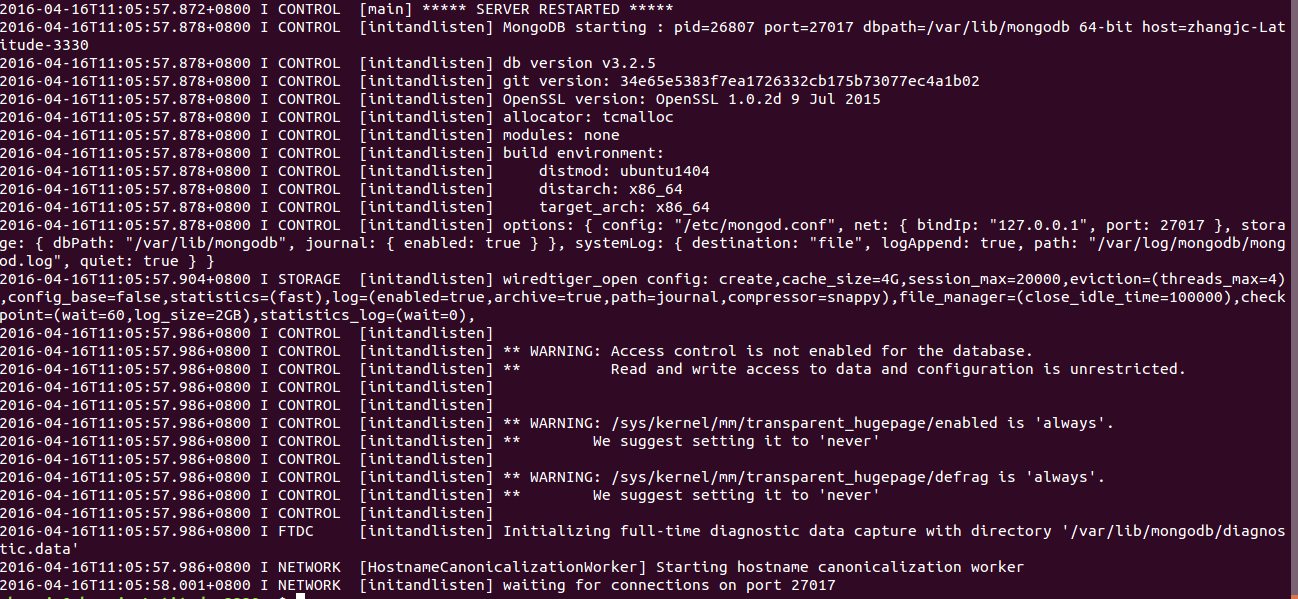
3、停止 MongoDB
如果需要,你可以输入以下命令停止 mongod 进程:
sudo service mongod stop
4、重启 MongoDB
输入以下命令重启 mongod 进程:
sudo service mongod restart
卸载 MongoDB 社区版
要从系统中完全移除 MongoDB,你必须移除 MongoDB 应用程序、配置文件和所有包含数据和日志的目录。下面的章节指导你通过必要的步骤完成卸载。
警告:
这个过程将完全移除 MongoDB、配置和所有数据库。这个过程是不能恢复的,因此确认执行该过程前确保你的配置和数据应经备份。
1、停止 MongoDB
输入以下命令停止 mongod 进程:
sudo service mongod stop
2、移除安装包
移除所有以前安装的 MongoDB 安装包。
sudo apt-get purge mongodb-org*
3、移除数据目录
移除 MongoDB 数据库和日志文件。
sudo rm -r /var/log/mongodb
sudo rm -r /var/lib/mongodb